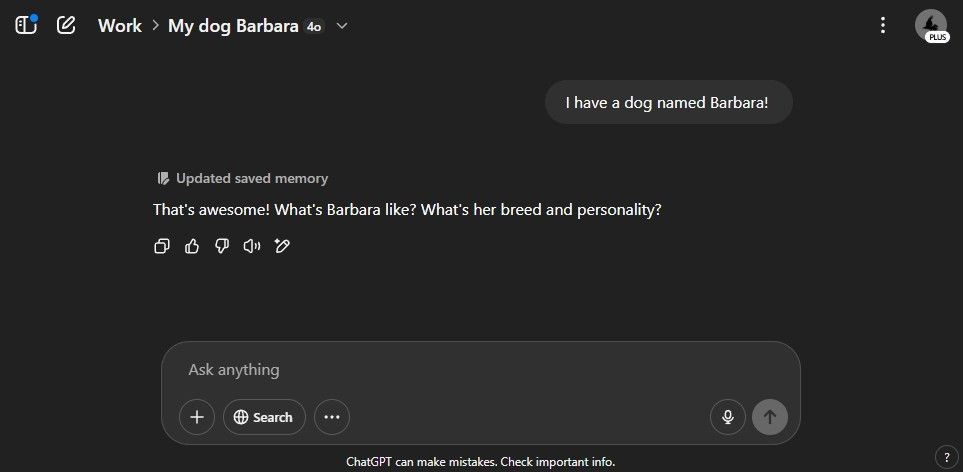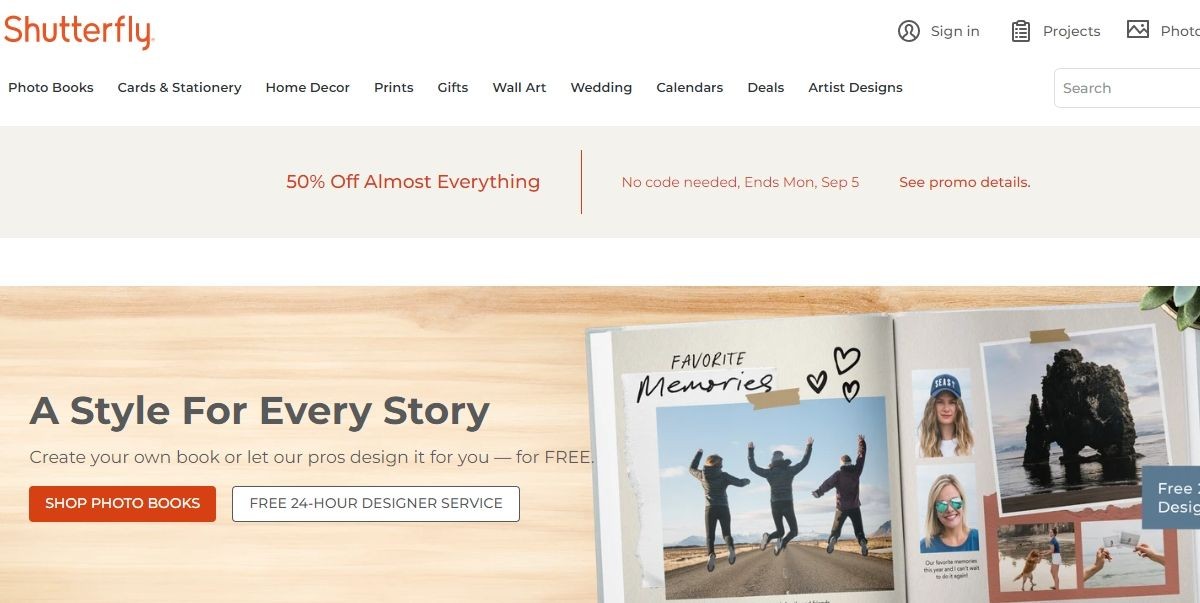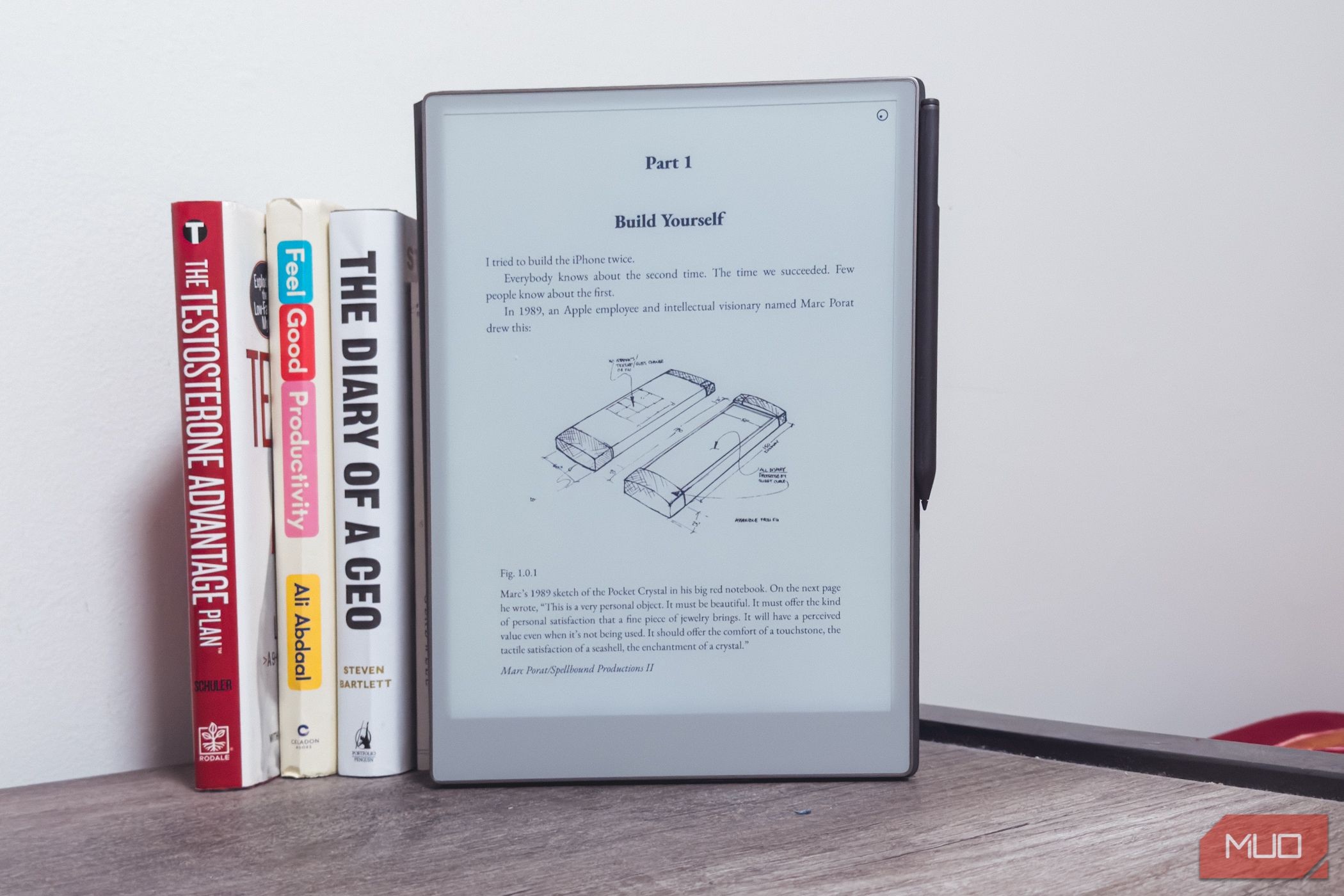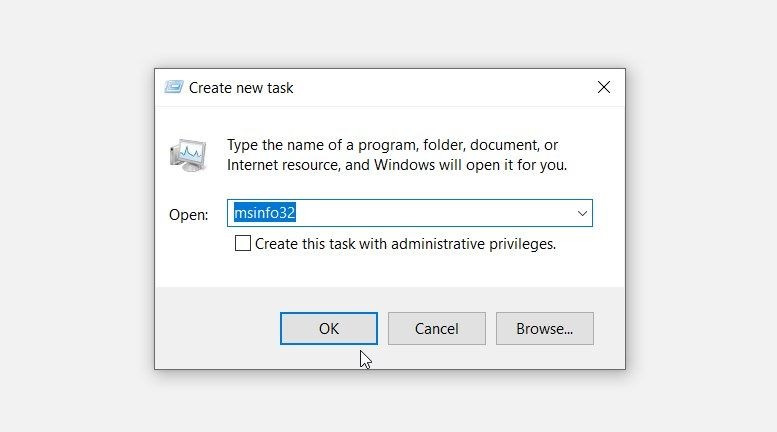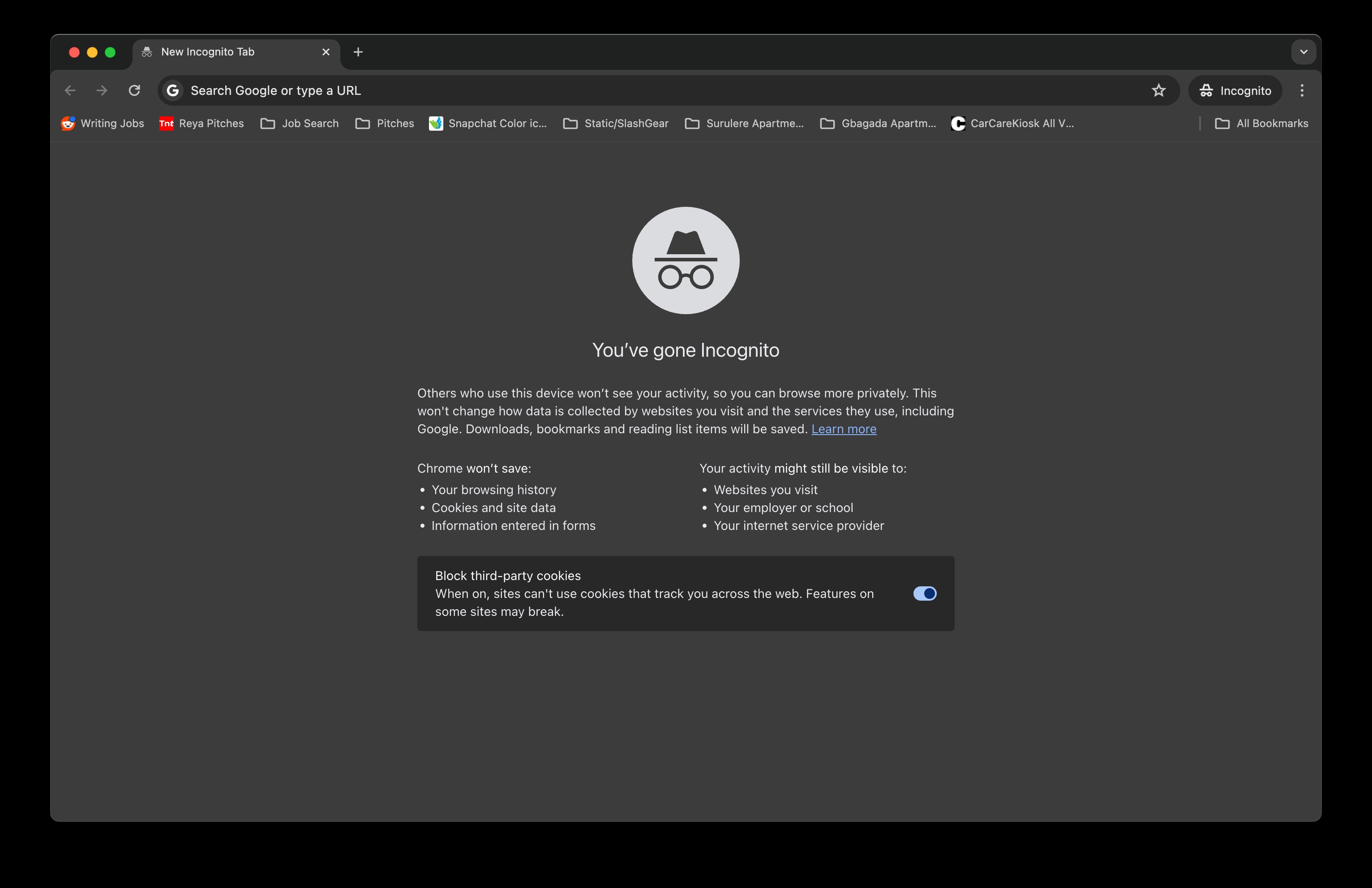Contents
Việc chuyển đổi phim âm bản thành ảnh có thể gặp nhiều khó khăn. Hiện nay, số lượng cửa hàng có dịch vụ xử lý phim âm bản không nhiều, trong khi việc tự trang bị thiết bị tại nhà lại tốn kém và phức tạp. Tuy nhiên, Photoshop cung cấp các công cụ mạnh mẽ để bạn có thể đảo ngược màu sắc, điều chỉnh độ ấm lạnh và tạo ra hình ảnh dương bản để in ấn và lưu trữ. Hãy cùng khám phá cách thực hiện điều này.
Quét Phim Âm Bản Vào Photoshop
Trước khi đi vào chi tiết, cần lưu ý rằng việc xử lý phim âm bản trong Photoshop có thể phức tạp hơn so với việc chỉnh sửa ảnh thông thường. Bước đầu tiên là tạo bản sao kỹ thuật số của phim âm bản, có thể thực hiện qua hai phương pháp: sử dụng máy quét hoặc máy ảnh.
Sử Dụng Máy Quét
Máy quét là phương pháp đơn giản hơn. Nó tự động cung cấp ánh sáng nền cho phim âm bản, và bề mặt máy quét sẽ hiển thị như nền trắng đơn giản. Nền trắng sạch sẽ giúp việc tách rời các âm bản sau này dễ dàng hơn.
Trước khi đặt phim âm bản lên máy quét, hãy làm sạch bề mặt. Đảm bảo rằng bất kỳ hóa chất nào cũng đã hoàn toàn khô trước khi đặt phim âm bản xuống, vì nhiều loại phim, đặc biệt là phim cũ, dễ bị hư hại bởi hóa chất.
Hãy đặt phim âm bản gần trung tâm bề mặt máy quét. Nếu bạn quét nhiều bộ phim âm bản cùng một lúc, hãy để khoảng trống giữa từng phần phim. Điều này sẽ đảm bảo rằng các âm bản có thể được tách rời và xử lý từng cái một sau này.
Sử Dụng Máy Ảnh
Nếu bạn không có máy quét, máy ảnh độ phân giải cao là lựa chọn thay thế tốt nhất. Hầu hết các máy ảnh điện thoại thông minh hiện đại đều đáp ứng yêu cầu này.
Đặt từng phần phim lên nền trắng phẳng. Giấy trắng được chiếu sáng tốt sẽ ổn, nhưng nếu có thể, hãy đặt chúng lên bề mặt có thể cung cấp ánh sáng nền trắng. Điều này có thể thực hiện với màn hình điện thoại hoặc máy tính xách tay được thiết lập ở hình ảnh trắng hoàn toàn.
Chụp ảnh từ khoảng cách gần và từ góc cao. Đảm bảo rằng không có phần nào của phim bị che bóng. Bất kỳ nếp nhăn, vết gấp hoặc uốn cong nào trên âm bản đều có thể gây ra vấn đề khi phát triển sau này, vì vậy hãy đảm bảo rằng phim được giữ phẳng nhất có thể.
Chuyển Đổi Phim Âm Bản Thành Dương Bản Trong Photoshop
Sau khi phim đã được chuyển đổi thành bản kỹ thuật số, bạn có thể mở nó trong Photoshop để tiến hành phát triển. Hãy làm theo các bước dưới đây.
1. Tách Rời Âm Bản
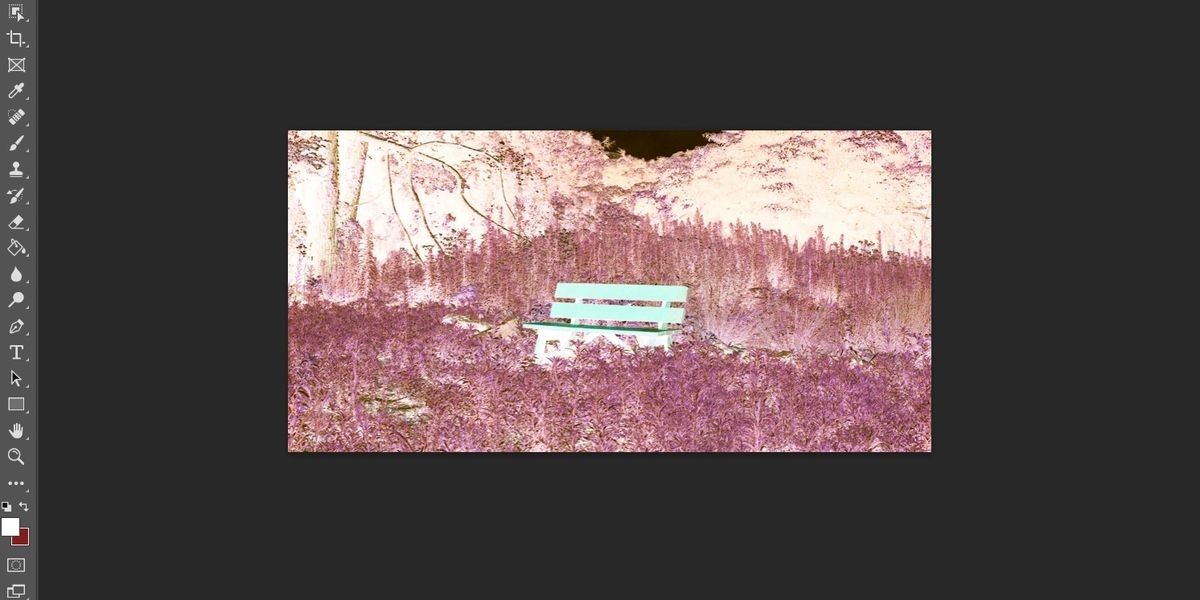 Ảnh âm bản của một chiếc ghế dài trong Photoshop
Ảnh âm bản của một chiếc ghế dài trong Photoshop
Khi phim đã được mở trong Photoshop, hãy kiểm tra xem các đường viền có được căn chỉnh vuông góc với các cạnh của khung vẽ hay không. Nếu không, chọn menu Hình ảnh từ thanh công cụ, và dưới Xoay Hình ảnh, chọn Tùy Ý. Xoay ảnh cho đến khi viền của phim vuông góc với các cạnh màn hình.
Tiếp theo, bạn cần cắt bớt ảnh sao cho chỉ còn lại phim. Có nhiều cách để cắt ảnh trong Photoshop. Để bắt đầu, hãy sử dụng công cụ Lựa Chọn Hình Chữ Nhật để chọn phim.
Nếu bạn cần điều chỉnh chi tiết hơn, hãy sử dụng công cụ Chọn & Mặt Nạ để đảm bảo rằng chỉ có âm bản được chọn.
Khi phim đã được chọn, sử dụng chức năng Cắt dưới menu Hình ảnh để thu nhỏ khung vẽ chỉ bao gồm âm bản.
2. Đảo Ngược Màu Sắc
 Phim âm bản đã được đảo ngược màu sắc trong Photoshop
Phim âm bản đã được đảo ngược màu sắc trong Photoshop
Với ảnh đã được thu nhỏ chỉ còn âm bản, việc bắt đầu quá trình phát triển là rất đơn giản. Nhấp vào menu Hình ảnh từ thanh công cụ, và di chuột qua Điều Chỉnh. Chọn tùy chọn Đảo Ngược từ menu để đảo ngược màu sắc trên ảnh.
Kết quả sẽ là một bản dương bản của phim âm bản. Việc đảo ngược màu sắc có thể đủ để hoàn thành quá trình phát triển, tùy thuộc vào loại và tuổi của phim. Tuy nhiên, trong hầu hết các trường hợp, bạn sẽ cần thêm các bước để điều chỉnh màu sắc của ảnh kết quả.
Nếu màu sắc trông ổn, bạn có thể lưu và in ảnh. Nếu không, hãy tiếp tục với các bước dưới đây.
3. Điều Chỉnh Màu Sắc Bằng Công Cụ Đường Cong
 Ảnh trong Photoshop đã được điều chỉnh màu sắc bằng công cụ Đường Cong
Ảnh trong Photoshop đã được điều chỉnh màu sắc bằng công cụ Đường Cong
Sau khi màu sắc đã được đảo ngược để tạo ra hình ảnh dương bản, có thể vẫn còn sự thiên lệch màu về một hướng nào đó. Những điều này thường nghiêng về phía đỏ hoặc xanh lam. Công cụ Đường Cong của Photoshop là cách nhanh nhất để khắc phục vấn đề này.
Nhấp vào menu Hình ảnh từ thanh công cụ, và di chuột qua Điều Chỉnh. Chọn Đường Cong từ menu kết quả để truy cập vào trình chỉnh sửa Đường Cong. Trong trình chỉnh sửa Đường Cong, có một menu thả xuống hiển thị các chữ cái RGB.
Chọn menu thả xuống và chọn màu mà ảnh dường như bị lệch. Ví dụ, nếu ảnh trông quá xanh lam, hãy chọn kênh Xanh Lam. Nhấp vào đường cong trên biểu đồ bên dưới và kéo tay cầm xuống để giảm lượng màu xanh lam trong ảnh.
Tốt nhất nên điều chỉnh biểu đồ từng chút một. Bạn có thể điều chỉnh từng kênh, Đỏ, Xanh Lá Cây và Xanh Lam để giảm hoặc tăng lượng màu trong ảnh. Bạn có thể cần di chuyển từng đường cong nhiều lần để đạt được sự cân bằng màu chính xác.
Ngoài việc tùy chỉnh đường cong, công cụ này còn có nhiều cài đặt sẵn. Những cài đặt này chủ yếu liên quan đến độ tương phản của ảnh hơn là màu sắc, nhưng chúng có thể giúp tinh chỉnh các vùng sáng và tối của ảnh nếu cân bằng ánh sáng cũng bị lệch.
4. Tinh Chỉnh Màu Sắc và Độ Rõ Nét
 Ảnh trong Photoshop đã được điều chỉnh màu sắc bằng bộ lọc ấm.
Ảnh trong Photoshop đã được điều chỉnh màu sắc bằng bộ lọc ấm.
Sau khi đã điều chỉnh đường cong phù hợp, ảnh nên có màu sắc gần đúng. Để hoàn thiện hiệu ứng, hãy sử dụng công cụ Bộ Lọc Ảnh. Nhấp vào menu Hình ảnh từ thanh công cụ, và di chuột qua Điều Chỉnh. Chọn Bộ Lọc Ảnh từ menu kết quả.
Công cụ Bộ Lọc Ảnh cho phép điều chỉnh nhiệt độ màu của ảnh một cách chi tiết. Các bộ lọc ấm và lạnh có thể giúp loại bỏ bất kỳ sự mất cân bằng đỏ hoặc xanh lam còn lại.
Khi đã giải quyết xong bất kỳ vấn đề màu sắc còn lại, bạn có thể sử dụng Photoshop để làm sắc nét các cạnh mờ hoặc mờ. Bộ lọc Làm Sắc Nét Cạnh có thể giúp định nghĩa các cạnh để mang lại độ rõ nét cho ảnh.
 Ảnh trong Photoshop với các cạnh được làm sắc nét để tăng độ rõ nét.
Ảnh trong Photoshop với các cạnh được làm sắc nét để tăng độ rõ nét.
Sau khi đã thực hiện các điều chỉnh độ rõ nét cho ảnh, bạn có thể lưu ảnh ở bất kỳ định dạng ảnh tiêu chuẩn nào. Có nhiều trang web có thể giúp bạn in ảnh ra bản cứng hoặc bạn có thể chỉ giữ lại bản kỹ thuật số. Nên lưu cả bản kỹ thuật số của phim âm bản để sử dụng trong tương lai.
-
Tôi có thể sử dụng máy ảnh điện thoại để quét phim âm bản không?
- Có, bạn có thể sử dụng máy ảnh điện thoại thông minh với độ phân giải cao để quét phim âm bản.
-
Tôi cần làm gì nếu phim âm bản của tôi bị hư hỏng?
- Nếu phim âm bản bị hư hỏng, bạn nên cố gắng làm sạch và phẳng phim trước khi quét. Trong Photoshop, bạn có thể sử dụng các công cụ chỉnh sửa để cải thiện chất lượng ảnh.
-
Làm thế nào để biết khi nào cần điều chỉnh màu sắc trong Photoshop?
- Nếu ảnh sau khi đảo ngược màu sắc vẫn có sự thiên lệch màu, bạn nên sử dụng công cụ Đường Cong để điều chỉnh.
-
Tôi có thể lưu ảnh dưới dạng nào sau khi chỉnh sửa trong Photoshop?
- Bạn có thể lưu ảnh dưới bất kỳ định dạng ảnh tiêu chuẩn nào như JPEG, PNG, hoặc TIFF.
-
Làm thế nào để in ảnh sau khi chuyển đổi từ phim âm bản?
- Bạn có thể sử dụng các dịch vụ in ảnh trực tuyến hoặc in tại nhà nếu có máy in phù hợp.
-
Có cần lưu bản kỹ thuật số của phim âm bản không?
- Có, nên lưu bản kỹ thuật số của phim âm bản để có thể sử dụng lại trong tương lai.
-
Photoshop có thể xử lý tất cả các loại phim âm bản không?
- Photoshop có thể xử lý hầu hết các loại phim âm bản, nhưng kết quả có thể khác nhau tùy thuộc vào loại và tuổi của phim.
Photoshop Là Công Cụ Hoàn Hảo Để Phát Triển Phim Âm Bản Cũ
Ngày nay, việc xử lý phim âm bản thành ảnh là một lĩnh vực khá chuyên biệt. Việc tìm kiếm một cửa hàng hoặc cá nhân có đủ công cụ và thiết bị để xử lý phim cũ có thể khó khăn. May mắn thay, Photoshop là công cụ hoàn hảo để chuyển đổi phim âm bản.
Sử dụng chức năng Đảo Ngược để tạo ra bảng màu dương bản, sau đó điều chỉnh nồng độ màu cá nhân bằng công cụ Đường Cong sẽ tạo ra một bản dương bản. Sử dụng Bộ Lọc Ảnh và bộ lọc Làm Sắc Nét Cạnh có thể thêm những nét hoàn thiện cuối cùng; một bức ảnh rõ ràng với màu sắc thực tế. Sau đó, bạn có thể in kết quả cuối cùng!